ps调出人物照片朦胧的艺术效果
来源:摄影社区
作者:佚名
学习:1526人次
画意人像摄影是表现女性人像时常用的一种方式。在当今数码时代,它可以在前期实现,也可以在后期通过电脑图片处理软件来实现。在实际效果上,它除了可以让画面变得更加唯美之外,在拍摄性感人像的时候,它还可以在一定程度上避免照片的过于直白,让画面变得更加含蓄柔美,并渲染画面的气氛。


本组照片是通过PHOTOSHOP的图层混合方式,将普通的照片处理成画意人像,具体的步骤如下:

步骤一:先将照片作初步的处理。在处理效果上,要求照片达到比较亮的高调效果,同时色彩饱和度应适当降低。需要提醒的是,前期拍摄时,画面最好出现较少的物体,简洁的画面更便于进一步的后期处理,处理效果也会比较好。
步骤二:打开一幅素材图。由于要制作的是中国古代画卷的效果,所以打开的背景图是泛黄的,有点类似年代久远的宣纸。
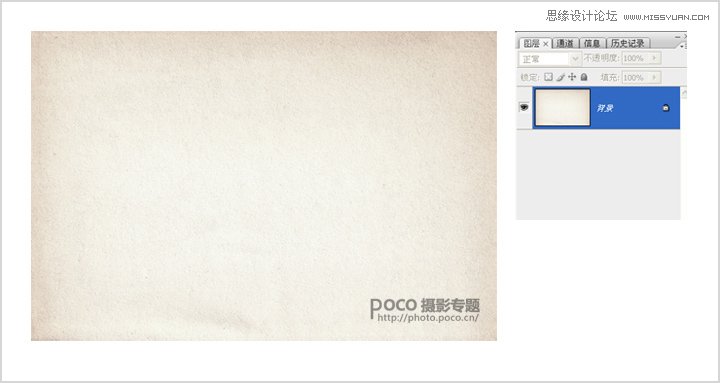
步骤三:按“Shift+V”,切换到“移动工具”,将照片拖移到素材背景上,使其成为一个新图层“图层1”。
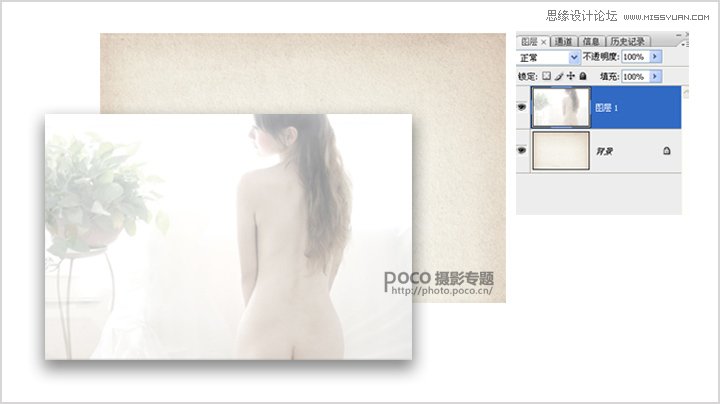
学习 · 提示
相关教程
关注大神微博加入>>
网友求助,请回答!







